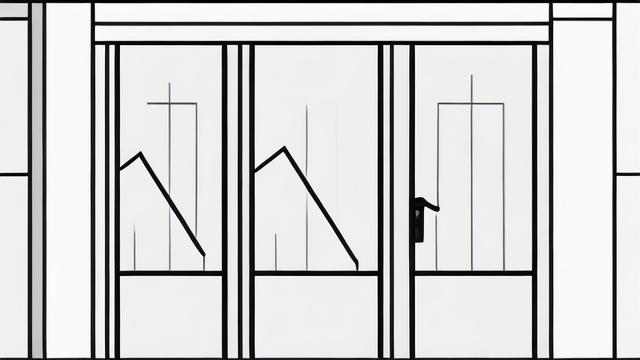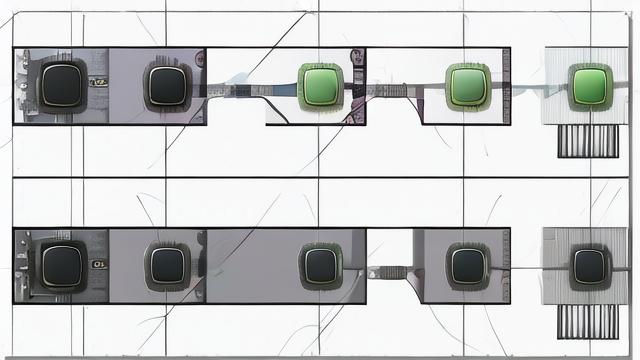如何用AD绘制DIP40封装?
在Altium Designer(AD)中绘制DIP40封装是一个相对系统化的过程,需要遵循一定的步骤和规范,下面将详细介绍如何在AD中绘制DIP40封装,并提供一些相关的技巧和注意事项。
一、创建新的PCB元件库文件
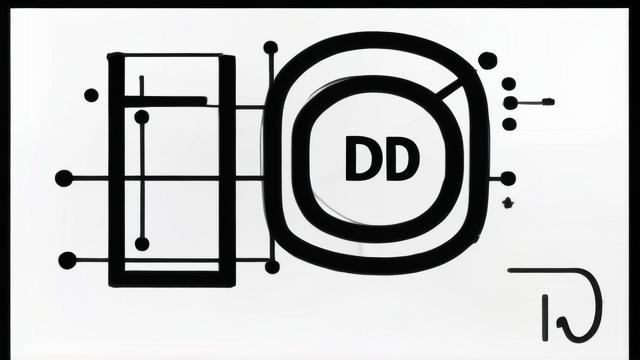
1、打开AD并创建新项目:启动Altium Designer,创建一个新项目或打开现有项目。
2、新建PCB元件库文件:在项目中右键点击“Libraries”,选择“Add New Library”来创建一个新的PCB元件库文件,为该库文件命名,MyDIP40Library”。
二、绘制DIP40封装
1、打开元器件向导:在新建的PCB元件库文件中,右键点击空白处,选择“Component Wizard”来打开元器件向导。
2、选择封装类型与单位:在元器件向导中,选择“Dual Inline Package (DIP)”作为封装类型,并设置单位为“Metric”(公制)或“Imperial”(英制),根据实际需求选择。
3、设置焊盘间相对位置:输入焊盘间的相对位置,对于DIP40,通常这个值是固定的,如100mil或2.54mm。
4、设置外框宽度:输入外框的宽度,这也是一个固定值,通常与焊盘间相对位置相匹配。
5、选择焊盘个数:由于DIP40有40个引脚,因此在此处选择“40”。
6、为封装命名:为新创建的封装命名,DIP40_MyDesign”。
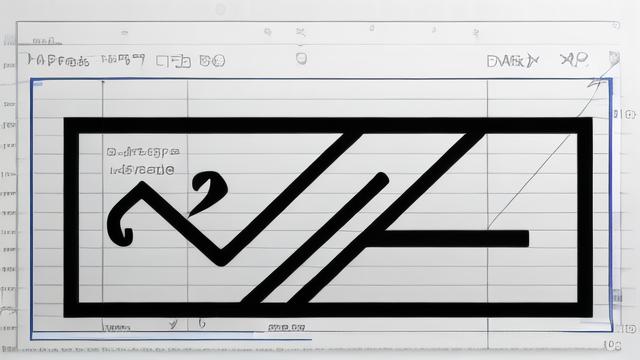
7、完成封装创建:点击“Finish”完成封装的创建,AD会自动生成一个包含40个焊盘的DIP40封装。
三、编辑封装属性
1、修改焊盘属性:双击任意一个焊盘,可以打开焊盘属性对话框,在此可以修改焊盘的大小、形状、编号等属性,确保所有焊盘的属性都符合DIP40封装的标准。
2、添加丝印层信息:在丝印层(通常是Top Overlay或Bottom Overlay)上添加封装的外形轮廓、引脚编号等信息,这些信息有助于在PCB布局和焊接时识别封装和引脚。
3、设置封装参数:在封装的属性对话框中,可以设置封装的高度、宽度、引脚间距等参数,这些参数对于PCB布局和3D仿真非常重要。
四、保存和导出封装
1、保存封装:完成封装的绘制和编辑后,记得保存PCB元件库文件,这样,新创建的DIP40封装就会被保存到该库文件中。
2、导出封装:如果需要在其他项目中使用该封装,可以将PCB元件库文件导出为集成库文件(*.IntLib),这样,在其他项目中就可以直接导入和使用该封装了。
五、注意事项
遵循标准:在绘制DIP40封装时,务必遵循行业标准和规范,确保封装的准确性和可制造性。
检查错误:在绘制过程中,定期使用AD的DRC(设计规则检查)功能来检查封装是否存在错误或不符合规则的地方。
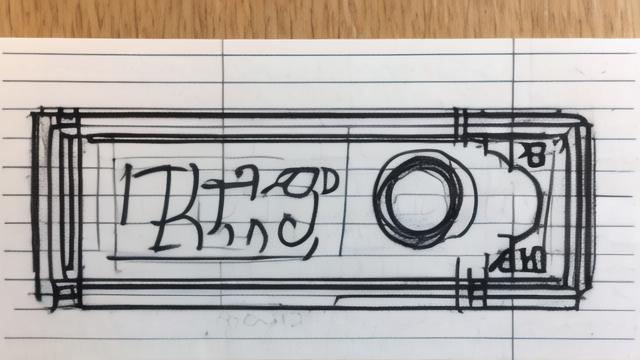
版本控制:对PCB元件库文件进行版本控制,以便在需要时可以追溯和恢复到之前的版本。
六、常见问题解答
问:如何在AD中找到DIP40的封装?
答:在AD中,可以通过集成库管理器来查找DIP40的封装,打开AD并创建一个新项目或打开现有项目,然后点击菜单栏中的“Library”选项,选择“Components”,在弹出的对话框中,可以使用搜索框来快速查找所需的封装,对于DIP40封装,通常可以在“Integrated Library”或“Database Library”中找到,可以在搜索框中输入“DIP40”来进行搜索,然后选择合适的封装进行查看和使用。
问:如何在AD中修改DIP40封装的焊盘大小?
答:在AD中修改DIP40封装的焊盘大小非常简单,打开包含DIP40封装的PCB元件库文件,双击需要修改的焊盘,打开焊盘属性对话框,在此对话框中,可以修改焊盘的大小、形状等属性,修改完成后,点击“OK”按钮保存更改,记得保存整个PCB元件库文件以保留更改。
通过以上步骤和注意事项的介绍,相信您已经掌握了在AD中绘制DIP40封装的方法和技巧,在实际操作中,请务必细心和耐心,以确保封装的准确性和可制造性。
作者:豆面本文地址:https://www.jerry.net.cn/articals/17113.html发布于 2025-01-17 00:24:57
文章转载或复制请以超链接形式并注明出处杰瑞科技发展有限公司